Canon EOS 7D Mark II User Manual
Browse online or download User Manual for Unknown Canon EOS 7D Mark II. Canon EOS 7D Mark II Manual de usuario
- Page / 546
- Table of contents
- BOOKMARKS



- EOS 7D Mark II (G) 1
- Introducción 2
- Windows XXX XXX 3
- Mac OS X XXX XXX 3
- Instrucciones 4
- Tarjetas compatibles 5
- Guía de iniciación rápida 6
- Iconos de este manual 8
- Supuestos básicos 8
- Capítulos 9
- Contenido 10
- Fotografía básica 79 11
- Ajustes de imagen 145 11
- Ajustes del GPS 197 12
- Operaciones avanzadas 215 12
- Fotografía con flash 253 13
- Grabación de vídeo 313 13
- Reproducción de imágenes 353 14
- Limpieza del sensor 405 15
- Referencia 467 16
- Índice de funciones 17
- Precauciones de manejo 20
- Nomenclatura 22
- Panel LCD 25
- Información del visor 27
- Cargador de batería LC-E6 32
- Cargador de batería LC-E6E 32
- Colocación de la correa 33
- Uso del protector de cable 34
- Contactos 36
- Para empezar 37
- Carga de la batería 38
- Abra la tapa 41
- Inserte la tarjeta 41
- Instalación de la tarjeta 41
- Cierre la tapa 42
- Extraiga la tarjeta 43
- Extracción de la tarjeta 43
- Encendido de la alimentación 45
- Número de disparos posibles 46
- Muestre la pantalla de menú 47
- [Fecha/Hora/Zona] 47
- Ajuste la zona horaria 47
- Ajuste la fecha y la hora 48
- Ajuste el horario de verano 48
- [IdiomaK] 49
- Ajuste el idioma deseado 49
- Manejo básico 54
- Disparador 55
- 6 Dial principal 56
- Dial de control rápido 57
- <S>, incline <p> 58
- Multicontrolador 58
- U Iluminación del panel LCD 60
- <0> 63
- 3 Operaciones de menú 64
- Elementos de menú atenuados 66
- Antes de empezar 67
- Ajustes AF 71
- Seleccione [Retícula visor] 74
- 7,5° o mayor 76
- 4° o mayor 76
- Fotografía básica 79
- Recomposición de la toma 83
- Ajuste de los modos 85
- AF y de avance 85
- Indicador de enfoque 87
- Puntos AF iluminados en rojo 89
- Presione el botón <S> 93
- Seleccione un punto AF 93
- Selección manual de punto AF 93
- Registro del punto AF 94
- Sensor AF 99
- Seleccione la ficha [21] 108
- Seleccione un caso 108
- Caso 1 a 6 108
- • Acel./decel. seguim.: 0 111
- • Cambio auto punto AF: +1 111
- Ajustes predeterminados 111
- • Sensib. seguimiento: 0 111
- • Acel./decel. seguim.: +1 112
- Parámetros 113
- : Igual prioridad 117
- : Prioridad al disparo 117
- 22: AI Servo 117
- : Activado tras AF One-Shot 119
- : Desact. tras AF One-Shot 119
- 23: One Shot 119
- MF con objetivo electrónico 119
- ON: Activado 120
- OFF: Desactivado 120
- Destello luz de ayuda al AF 120
- : Prioridad al enfoque 121
- ON: Búsqueda continua enfoque 122
- OFF: Parada búsqueda enfoque 122
- : 65 puntos 123
- : 21 puntos 123
- : 9 puntos 123
- Punto AF seleccionable 123
- AF horizontalmente 125
- : Pts. AF separ.: área+pt 126
- : Pts. AF separ.: solo pt 126
- : Pt. AF inic. selecc 127
- : Pt. AF manual 127
- AUTO: Auto 127
- ON: Activada 128
- OFF: Desactivada 128
- : Parar en bordes de área AF 129
- : Continuo 129
- : Seleccionado (constante) 130
- : Todos (constante) 130
- Mostrar punto AF en enfoque 130
- : Mostrar en campo visión 132
- : Mostrar fuera de la vista 132
- Estado AF en visor 132
- Microajuste de AF 132
- Seleccione [Micro ajuste AF] 133
- Seleccione [Todos por igual] 133
- Presione el botón <B> 133
- Ajuste todos por igual 133
- Haga el ajuste 134
- Compruebe el resultado del 134
- Número registrado 135
- Notas para Microajuste de AF 138
- Motivos difíciles de enfocar 139
- Enfoque el motivo 140
- MF: Enfoque manual 140
- Seleccione el modo de avance 141
- 400mm f/4.5-5.6L IS USM 142
- Seleccione el autodisparador 143
- Tome la fotografía 143
- Ajustes de imagen 145
- Seleccione [Calid. imagen] 149
- 73 solamente 150
- 61+841+73 150
- 1 solamente 150
- Imágenes RAW 152
- Ajuste la sensibilidad ISO 154
- ISO Auto 156
- ISO (p. 436) 158
- Presione el botón <b> 160
- Seleccione [A] 160
- Símbolos 162
- Seleccione un parámetro 163
- Ajuste el parámetro 164
- V Ajuste monocromo 165
- Fotografíe un objeto blanco 169
- Balance de blancos 169
- Seleccione [Bal. Blancos] 171
- Seleccione [Despl./Sec. WB] 172
- Secuencia de ahorquillado 173
- Luminosidad Automática] 175
- Seleccione el ajuste 175
- Seleccione [Activada] 180
- 3 Reducción del parpadeoN 185
- Seleccione [Espacio color] 187
- Ajuste el espacio de color 187
- Adobe RGB 187
- Selección de una carpeta 189
- (Ejemplo) BE3B0001.JPG 190
- Salga del ajuste 191
- Seleccione el nombre archivo 191
- Ajuste de usuario2 192
- Reinicio automático 194
- Reinicio manual 194
- Ajustes del GPS 197
- Funciones GPS 198
- Precauciones con el GPS 200
- Adquisición de señales GPS 201
- Seleccione [Config] 205
- Ajuste el intervalo de 205
- Uso de la brújula digital 206
- Seleccione [Calibrar brújula 207
- Mueva la cámara 208
- Salga de la calibración 208
- Seleccione el ajuste deseado 209
- Registro de la ruta recorrida 210
- Operaciones avanzadas 215
- Compruebe el visor 216
- Cambio de programa 217
- Revise la exposición 226
- Ajuste la cantidad de 226
- Seleccione [Comp. Exp./AEB] 227
- Ajuste el intervalo AEB 227
- Bloqueo AE 229
- F: Exposiciones “Bulb” 230
- Seleccione [Activar] 231
- J Temporizador “Bulb”N 231
- Seleccione [OK] 232
- Seleccione el modo HDR 233
- Ajuste [Ajustar gama din.] 233
- Ajuste [Efecto] 233
- Ajuste [HDR continuo] 235
- Ajuste [Alin. auto imagen] 235
- P Exposiciones múltiplesN 238
- Ajuste [Ctrl exp múltiple] 239
- Ajuste [Nº exposiciones] 239
- Ajuste [Cont. exp. múlt.] 240
- Tome la primera exposición 240
- Preguntas frecuentes 245
- 2 Bloqueo del espejoN 246
- Uso de la tapa del ocular 247
- F Uso del disparador remoto 248
- R Disparo por control remoto 248
- H Disparo con intervalómetro 250
- Fotografía con flash 253
- D Uso del flash incorporado 254
- Seleccione [R. ojos rojos] 256
- Seleccione [Activado] 256
- 3 Reducción de ojos rojos 256
- Flashes que no son de Canon 260
- 3 Ajuste del flashN 262
- Presione el botón <D> 264
- Ajustes del flash incorporado 265
- Ejemplo de pantalla 267
- Uso del flash inalámbricoN 272
- 1/2 punto) 277
- Ajuste [Grupo destello] en 279
- [1(A:B)] 279
- Ajustes básicos: 281
- Ajuste [Grupo destello] 281
- Fotografía con el monitor LCD 285
- Visualización de información 288
- Iconos de escena 290
- Simulación de la imagen final 291
- Ajustes B/q/R/f/y/i/A 292
- Seleccione una función y 293
- Q Control rápido 293
- Temporizador de mediciónN 298
- (tiempo de bloqueo AE) 298
- Seleccione el sistema AF 299
- Selección del sistema AF 299
- Marco de área 302
- Marco de zona 302
- Punto AF 304
- Notas para AF 305
- Enfoque manualmente 309
- Grabación de vídeo 313
- Grabación de vídeos 314
- Micrófono incorporado 314
- Velocidad de obturación 315
- Abertura 316
- Enfoque y grabe el vídeo 321
- Toma de fotos 327
- Ajustes B/R/f/i/A 329
- Tamaño de grabación de vídeo 331
- En formato MOV (Aprox.) 334
- En formato MP4 (Aprox.) 334
- Filtro de viento/Atenuador 336
- 3 Control silencioso 338
- 3 Ajuste del código de tiempo 339
- Suprimir fotograma 341
- Indicador 352
- Reproducción de 353
- Reproduzca la imagen 354
- Seleccione una imagen 354
- Salga de la reproducción de 355
- 3 Visualización de retícula 355
- • Información detallada 357
- GPS no se mostrará 358
- ISO no se muestran 359
- Histogramas de ejemplo 360
- Examine saltando 363
- Amplíe la imagen 364
- Desplácese por la imagen 364
- 3 Ajustes de ampliación 365
- Si presiona el botón < 366
- Seleccione [Girar imagen] 367
- Gire la imagen 367
- K Protección de imágenes 368
- Ajuste de clasificaciones 371
- Seleccione [Clasificación] 372
- Clasifique la imagen 372
- Presione el botón <Q> 374
- Seleccione un elemento y 374
- Reproducción en un televisor 376
- (p. 534) 377
- Altavoz (para sonido) 378
- Guarde el vídeo editado 381
- Seleccione [Presentación de 382
- Ajuste [Configuración] como 383
- Inicie la presentación de 384
- Salga de la presentación de 384
- Ajuste [Control HDMI] en 386
- [Activado] 386
- Uso de televisores HDMI CEC 386
- Seleccione [Copia de imagen] 388
- Seleccione [Sel. imag.] 388
- Seleccione la carpeta 388
- 3 Copia de una única imagen 388
- L Borrado de imágenes 392
- Seleccione [Luminos. LCD] 394
- Seleccione [Auto] o [Manual] 394
- Ajuste la luminosidad 394
- Seleccione [Autorrotación] 395
- Ajuste la autorrotación 395
- Procesado posterior de 397
- Seleccione [Procesado de 398
- Procese la imagen 398
- Guarde la imagen 399
- Vista ampliada 399
- Tamaños de destino 403
- Tamaños de imagen 404
- Limpieza del sensor 405
- Seleccione [Limpiar ahoraf] 406
- Limpieza inmediata del sensor 406
- Fotografíe un objeto 408
- 3 Limpieza manual del sensorN 409
- Preparación para la impresión 412
- Pantalla de ajuste 414
- Q Ajuste del tamaño de papel 415
- Y Ajuste del tipo de papel 415
- U Ajuste del diseño de papel 415
- Ajuste el número de copias 417
- Inicie la impresión 417
- 0> para salir del recorte 419
- Mensajes de error 420
- Seleccione [Orden impresión] 421
- Seleccione [Config.] 421
- Orden de impresión 423
- 1 Prepare la impresión 424
- 3 Seleccione [Imprimir] 424
- 5 Seleccione [OK] 424
- Sitúe el interruptor de 426
- <1> 426
- Transfiera la imagen 428
- Personalización de la 431
- 3 Funciones personalizadasN 432
- C.Fn1: Exposición 434
- Cancelar ahorquillado auto 434
- Nº de disparos ahorquillados 435
- Desplazamiento de seguridad 436
- Ajustar gama de aberturas 438
- Pantalla de enfoque 440
- Advertencias z en visor 441
- Mostrar área de disparo VD 441
- Dirección del dial en Tv/Av 442
- Bloqueo de función múltiple 442
- Controles personalizados 442
- C.Fn4: Others (Otros) 443
- Añadir información recorte 443
- Opción borrado predeterminado 444
- Retraer objetivo al apagar 444
- 83: Controles personalizadosN 445
- : Parada AF 452
- : FOTO A FOTO z AI SERVO 452
- : Estilo de imagen 457
- : Previsualización DOF 457
- : Inicio estabilizador IS 457
- : Mostrar menú 457
- 3 Registro de Mi menúN 459
- Seleccione [Renombrar ficha] 461
- Escriba texto 461
- Ajustes registrados 465
- Referencia 467
- Funciones del botón B 468
- Seleccione [Info. Batería] 470
- Seleccione [Registrar] 471
- 1 Seleccione [Borrar info.] 473
- 4 Seleccione [OK] 473
- Orificio del cable del 474
- H Uso de tarjetas Eye-Fi 475
- Mapa del sistema 478
- Ajustes de menú 484
- 2: AF1 (Púrpura) Página 487
- 2: AF2 (Púrpura) 487
- 2: AF3 (Púrpura) 487
- 2: AF4 (Púrpura) Página 488
- 2: AF5 (Púrpura) 488
- (Azul) Página 489
- 5: Configuración 2 (Amarillo) 490
- 5: Configuración 4 (Amarillo) 491
- 9: Mi menú (Verde) 492
- (Vídeo) (Rojo) Página 494
- Guía de solución de problemas 495
- Problemas de manejo 505
- Problemas de visualización 505
- Problemas de reproducción 507
- Códigos de error 510
- Especificaciones 511
- • Enfoque automático 512
- • Control de exposición 513
- • Disparo HDR 514
- • Exposiciones múltiples 514
- • Obturador 514
- • Sistema de avance 514
- • Grabación de vídeo 515
- • Monitor LCD 518
- • Reproducción 518
- •Impresión directa 519
- • Transferencia de imagen 519
- •Función GPS 519
- • Funciones personalizadas 519
- •Interfaz 519
- • Alimentación 520
- • Dimensiones y peso 520
- • Entorno de funcionamiento 520
- Marcas comerciales 523
- Acerca de la licencia MPEG-4 523
- About MPEG-4 Licensing 523
- Precauciones de seguridad 525
- Precauciones: 527
- PRECAUCIÓN 528
- Descarga de imágenes en 531
- (p. 536) 532
- Photo Professional 533
- EOS Solution Disk XXX 534
- EOS MOVIE Utility 535
- Instalación del software 536
- MAC OS X 10.8 - 10.9 537
Summary of Contents
INSTRUCCIONESESPAÑOLEOS 7D Mark II (G) Este manual es para la EOS 7D Mark II con el firmware Versión 1.1.0 o posterior instalado. Las Instrucciones
101Introducción 2Lista de comprobación de elementos... 3Instrucciones ...
100Es posible enfocar automáticamente con 65 puntos. Se pueden seleccionar todos los modos de selección del área AF.: Punto AF tipo cruz doble. El seg
101Objetivos y puntos AF utilizablesEs posible enfocar automáticamente con 65 puntos. Se pueden seleccionar todos los modos de selección del área AF.:
Objetivos y puntos AF utilizables102Es posible enfocar automáticamente con solo 45 puntos. (No es posible con los 65 puntos AF). Se pueden seleccionar
103Objetivos y puntos AF utilizablesEl AF es posible con el punto AF central y los puntos AF adyacentes encima, debajo, a la izquierda y a la derecha.
Objetivos y puntos AF utilizables104Designaciones de grupos de objetivosEF-S24mm f/2.8 STM A EF50mm f/2.5 Compact Macro BEF-S60mm f/2.8 Macro USM BEF5
105Objetivos y puntos AF utilizablesEF300mm f/2.8L IS USM + Multiplicador EF1.4xBEF400mm f/4 DO IS II USM + Multiplicador EF2xG (f/8)EF300mm f/2.8L IS
Objetivos y puntos AF utilizables106EF20-35mm f/2.8L A EF35-350mm f/3.5-5.6L USM DEF20-35mm f/3.5-4.5 USM C EF38-76mm f/4.5-5.6 EEF22-55mm f/4-5.6 USM
107Objetivos y puntos AF utilizablesEF80-200mm f/4.5-5.6 USM EEF80-200mm f/4.5-5.6 II EEF90-300mm f/4.5-5.6 DEF90-300mm f/4.5-5.6 USM DEF100-200mm f/4
108Puede ajustar fácilmente con precisión AF AI Servo para adecuarlo a un motivo o una escena en particular, con solo seleccionar una opción entre el
1093 Selección de características de AF AI ServoNAjuste estándar adecuado para cualquier motivo en movimiento. Funciona con muchos motivos y escenas.S
11Contenido423l Presentación de la retícula...74Q Mostrar el nivel electrónico ...
3 Selección de características de AF AI ServoN110Una vez que un punto AF comienza a seguir el motivo, este ajuste permite que la cámara enfoque motivo
1113 Selección de características de AF AI ServoNAunque el motivo objetivo se mueva considerablemente arriba, abajo, a la izquierda o a la derecha, el
3 Selección de características de AF AI ServoN112Orientado al seguimiento de motivos en movimiento cuya velocidad pueda cambiar considerable y repenti
1133 Selección de características de AF AI ServoN Sensibilidad seguimientoAjusta la sensibilidad de seguimiento del motivo durante el AF AI Servo cua
3 Selección de características de AF AI ServoN114 Aceleración/deceleración de seguimientoAjusta la sensibilidad de seguimiento para objetos en movimi
1153 Selección de características de AF AI ServoN Cambio automático del punto AFAjusta la sensibilidad de conmutación de los puntos AF durante el seg
3 Selección de características de AF AI ServoN116Puede ajustar manualmente tres parámetros de cada caso: 1. Sensibilidad de seguimiento, 2. Aceleració
117Con las fichas de menú [22] a [25] puede ajustar las funciones AF para adecuarlas a su estilo fotográfico o al motivo.Puede ajustar las característ
3 Personalización de funciones de AFN118Puede ajustar las características del funcionamiento del AF y el momento en que se dispara el obturador durant
1193 Personalización de funciones de AFNCon los siguientes objetivos USM y STM equipados con anillo de enfoque electrónico, puede ajustar si se utiliz
Contenido1265B: Ajuste del balance de blancos... 168O Balance de blancos personalizado ...
3 Personalización de funciones de AFN120Activa o desactiva la luz de ayuda al AF que emite el flash incorporado o un flash Speedlite externo dedicado
1213 Personalización de funciones de AFNPuede ajustar las características del funcionamiento del AF y el momento en que se dispara el obturador para e
3 Personalización de funciones de AFN122Si no se puede lograr el enfoque con el enfoque automático, puede hacer que la cámara continúe buscando el enf
1233 Personalización de funciones de AFNPuede cambiar el número de puntos AF seleccionables manualmente. Si se ajusta el AF de selección automática de
3 Personalización de funciones de AFN124Puede limitar los modos de selección del área AF seleccionables para adecuarlos a sus preferencias fotográfica
1253 Personalización de funciones de AFNPuede ajustar el método para cambiar el modo de selección del área AF.p/ :S 9 Botón M-FnDespués de presionar e
3 Personalización de funciones de AFN126: Pts. AF separ.: área+pt.El modo de selección del área AF y el punto (o zona) AF pueden ajustarse por separad
1273 Personalización de funciones de AFNPuede ajustar el punto AF inicial del AF AI Servo para cuando el modo de selección del área AF esté ajustado e
3 Personalización de funciones de AFN128AF iTR* EOS realiza el enfoque automático mediante el reconocimiento de caras y colores de motivos. AF iTR EOS
1293 Personalización de funciones de AFNDurante la selección manual del punto AF, la selección puede detenerse en el borde exterior o pasar cíclicamen
13Contenido978q Selección del modo de medición ...224O Ajuste de la compensación de exposición...
3 Personalización de funciones de AFN130Puede ajustar si se mostrarán o no los puntos AF en los casos siguientes: 1. Cuando seleccione los puntos AF,
1313 Personalización de funciones de AFNPuede ajustar si los puntos AF del visor se iluminarán en rojo cuando se obtenga el enfoque.AUTO: AutoLos punt
3 Personalización de funciones de AFN132El icono de estado AF que indica el funcionamiento del AF se puede mostrar en el campo de visión del visor o f
133Es posible realizar un ajuste preciso del punto de enfoque del AF para el disparo a través del visor. Esta técnica se denomina “Microajuste de AF”.
3 Ajuste preciso del punto de enfoque del AFN1344Haga el ajuste. Establezca la magnitud del ajuste. El intervalo ajustable es de ±20 pasos. Si lo aj
1353 Ajuste preciso del punto de enfoque del AFNPuede hacer el ajuste para cada objetivo y registrar el ajuste en la cámara. Puede registrar el ajuste
3 Ajuste preciso del punto de enfoque del AFN136Introducción del número de serie Seleccione el dígito que desee introducir y, a continuación, presion
1373 Ajuste preciso del punto de enfoque del AFN4Haga el ajuste.Para un objetivo zoom, seleccione el extremo gran angular (W) o teleobjetivo (T). Si
3 Ajuste preciso del punto de enfoque del AFN138Cuando aparece [ Eliminar] en la parte inferior de la pantalla, al presionar el botón <L> se bo
139Es posible que el enfoque automático no obtenga el enfoque (el indicador de enfoque del visor <o> parpadeará) con ciertos motivos, como los s
Contenido1410AE con prioridad a la abertura ... 316Grabación con exposición manual...
Cuando falla el enfoque automático1401Sitúe el conmutador de modos de enfoque del objetivo en <MF>. Se mostrará <4 L> en el panel LCD.2En
141Se ofrecen modos de avance con disparo único y continuo. Puede seleccionar el modo de avance adecuados para la escena o el motivo.1Presione el botó
o Selección del modo de avance142Q : Autodisparador de 10 seg./mando a distanciak: Autodisparador de 2 seg./mando a distanciaPara el disparo con autod
143Utilice el autodisparador cuando desee aparecer en la fotografía.1Presione el botón <o>. (9)2Seleccione el autodisparador. Mientras observa
144
1454Ajustes de imagenEn este capítulo se explican los ajustes de funciones relacionadas con la imagen: calidad de grabación de imágenes, sensibilidad
146Si ya hay una tarjeta CF o una tarjeta SD insertada en la cámara, puede empezar a grabar imágenes captadas. Cuando solo haya una tarjeta insertada,
1473 Selección de la tarjeta para la grabación y la reproducción NormalLas imágenes se grabarán en la tarjeta seleccionada con [Grab/Reprod.]. Camb.
3 Selección de la tarjeta para la grabación y la reproducción148Si se ha ajustado [Func. grabar] en [Normal] o [Camb. auto tarj.], seleccione la tarje
149Puede seleccionar el número de píxeles y la calidad de imagen. Hay ocho ajustes de calidad de grabación de imágenes JPEG: 73, 83, 74, 84, 7a, 8a, b
15Contenido13121114Cambio de los ajustes de reproducción de imágenes ...394Ajuste de la luminosidad del monitor LCD ...
3 Ajuste de la calidad de grabación de imágenes150Ejemplo de ajuste de la calidad de grabación de imágenes73 solamente61+841+731 solamente Si se ajus
1513 Ajuste de la calidad de grabación de imágenesGuía de ajustes de la calidad de grabación de imágenes (Aprox.)*1: b es adecuado para reproducir las
3 Ajuste de la calidad de grabación de imágenes152Una imagen RAW son datos de salida sin procesar del sensor de imagen, convertidos en datos digitales
1533 Ajuste de la calidad de grabación de imágenesCon Controles personalizados, puede asignar la calidad de grabación de imágenes al botón <B> o
154Ajuste la sensibilidad ISO (sensibilidad del sensor de imagen a la luz) adecuada para el nivel de luz ambiental. Con el modo <A> seleccionado
155i: Ajuste de la sensibilidad ISON Dado que H1 (equivalente a ISO 25600) y H2 (equivalente a ISO 51200) son ajustes de la sensibilidad ISO ampliada
i: Ajuste de la sensibilidad ISON156Si la sensibilidad ISO se ajusta en “A” (Auto), la sensibilidad ISO real que vaya a ajustarse se mostrará al pulsa
157i: Ajuste de la sensibilidad ISONPuede ajustar el rango de sensibilidad ISO ajustable manualmente (límites mínimo y máximo). Puede ajustar el límit
i: Ajuste de la sensibilidad ISON158Puede ajustar el rango de sensibilidad ISO automática para ISO Auto entre ISO 100 - ISO 16000. Puede ajustar el lí
159i: Ajuste de la sensibilidad ISONPuede ajustar la velocidad de obturación mínima para que la velocidad de obturación ajustada automáticamente no se
Contenido161615Referencia 467Funciones del botón B... 468Comprobación de la información de la
160Seleccionando un estilo de imagen, puede obtener características de imagen adecuadas para su expresión fotográfica o para el motivo.El estilo de im
161A Selección de un estilo de imagenND AutoSe ajustará automáticamente el tono de color adecuado para la escena. Los colores tendrán un aspecto inten
A Selección de un estilo de imagenN162V MonocromoCrea imágenes en blanco y negro.W Def. de usuario 1-3Puede registrar un estilo básico, como [Retrato]
163Puede personalizar un estilo de imagen ajustando parámetros individuales como [Nitidez] y [Contraste]. Para ver los efectos resultantes, haga tomas
A Personalización de un estilo de imagenN1645Ajuste el parámetro. Ajuste el parámetro como desee y, a continuación, presione <0>. Presione el
165A Personalización de un estilo de imagenNPara monocromo, también puede ajustar [Efecto filtro] y [Efecto de tono] además de [Nitidez] y [Contraste]
166Puede seleccionar un estilo de imagen base, como [Retrato] o [Paisaje], ajustar sus parámetros como desee y registrarlo en [Usuario 1], [Usuario 2]
167A Registro de un estilo de imagenN6Seleccione un parámetro. Seleccione un parámetro, como [Nitidez] y, a continuación, presione <0>.7Ajuste
168El balance de blancos (WB) sirve para hacer que las áreas blancas sean realmente blancas. Normalmente, el ajuste [Q] (Auto) obtendrá el balance de
169B: Ajuste del balance de blancosNPara el ojo humano, un objeto blanco sigue siendo blanco independientemente del tipo de iluminación. Con una cámar
17AlimentaciónCarga de la batería p. 38Comprobación del nivel de carga de la batería p. 46Comprobación de la información de la batería p. 470
B: Ajuste del balance de blancosN1703Importe los datos de balance de blancos. Gire el dial <5> para seleccionar la imagen captada en el paso 1
171B: Ajuste del balance de blancosNSe puede ajustar de forma numérica la temperatura de color del balance de blancos. Esta opción es para usuarios av
172Puede corregir el balance de blancos establecido. Este ajuste tendrá el mismo efecto que el uso de un filtro de conversión de la temperatura de col
173u Corrección del balance de blancosNCon un solo disparo, se pueden grabar simultáneamente tres imágenes con diferentes tonos de color. Según la tem
u Corrección del balance de blancosN174 Durante el ahorquillado del balance de blancos, la ráfaga máxima para los disparos en serie será menor, y el
175Si la imagen sale oscura o el contraste es bajo, la luminosidad y el contraste pueden corregirse automáticamente. Esta función se denomina Auto Lig
176Esta función reduce el ruido generado en la imagen. Aunque la reducción de ruido se aplica a todas las sensibilidades ISO, es particularmente efect
1773 Ajuste de la reducción de ruidoNPrecauciones para ajustar la reducción de ruido multidisparo Si las imágenes están muy desalineadas debido a la
3 Ajuste de la reducción de ruidoN178La reducción de ruido es posible con imágenes expuestas durante 1 seg. o más.1Seleccione [Red. ruido en largas ex
1793 Ajuste de la reducción de ruidoN Con [Auto] y [Activar], el proceso de reducción de ruido después de tomar la fotografía puede tardar tanto tiem
18Índice de funcionesCalidad de imagenCalidad de grabación de imágenes p. 149Sensibilidad ISO p. 154Estilo de imagen p. 160Balance de blanco
180Puede reducir las áreas de altas luces sobreexpuestas.1Seleccione [Prioridad tonos altas luces]. Bajo la ficha [z3], seleccione [Prioridad tonos a
181La caída de la iluminación periférica es un fenómeno que hace que las esquinas de la imagen se vean más oscuras debido a las características del ob
3 Corrección de las aberraciones y la iluminación periférica del objetivo1821Seleccione el ajuste. Compruebe si se muestra [Datos Corrección disponib
1833 Corrección de las aberraciones y la iluminación periférica del objetivoLa cámara contiene ya datos para la corrección de la iluminación periféric
3 Corrección de las aberraciones y la iluminación periférica del objetivo184Precauciones para la corrección del objetivo La corrección de la iluminac
185Si toma una imagen con una velocidad de obturación rápida bajo una fuente de luz como una luz fluorescente, el parpadeo de la fuente de luz provoca
3 Reducción del parpadeoN186 Si el motivo está frente a un fondo oscuro o hay una luz brillante en la imagen, es posible que el parpadeo no se detect
187La gama de colores reproducibles se denomina “espacio de color”. Con esta cámara puede ajustar el espacio de color en sRGB o Adobe RGB para las imá
188Puede crear y seleccionar libremente la carpeta donde se guardarán las imágenes captadas.Esta operación es opcional, dado que se creará automáticam
1893 Creación y selección de una carpeta Seleccione una carpeta en la pantalla de selección de carpeta y, a continuación, presione <0>. Se sel
19Índice de funcionesGrabación de vídeoGrabación de vídeo p. 313Sistema AF p. 299Servo AF en vídeo p. 342Velocidad AF servo vídeo p. 345Se
190El nombre de archivo tiene cuatro caracteres alfanuméricos seguidos por un número de imagen de cuatro dígitos (p. 193) y una extensión. Los cuatro
1913 Cambio del nombre de archivo Utilice el dial <5> o <9> para mover el y seleccione el carácter que desee. A continuación, presione
3 Cambio del nombre de archivo192El primer carácter no puede ser un guión bajo “_”.Ajuste de usuario2Cuando seleccione el “*** + tamaño imagen” regist
193El número de archivo de 4 dígitos es como el número de fotograma en un rollo de película. A las imágenes captadas se les asigna un número de archiv
3 Métodos de numeración de archivos194Reinicia la numeración de archivos desde 0001 cada vez que se reemplaza la tarjeta o se crea una nueva carpeta.C
195Cuando ajuste la información de copyright, se grabará en la imagen como información Exif.1Seleccione [Información de copyright]. Bajo la ficha [54
3 Ajuste de la información de copyrightN196Si selecciona [Mostrar info. copyright] en el paso 2, podrá revisar la información de [Autor] y [Copyright]
1975Ajustes del GPSEn este capítulo se explican los ajustes del GPS incorporado de la cámara. La EOS 7D Mark II (G) puede recibir señales de navegació
198 Se puede anexar a las imágenes información de etiquetado geográfico*1 (latitud, longitud, elevación) y hora universal coordinada*2. Utilizando l
199Funciones GPSLas ubicaciones de toma y la ruta recorrida se pueden ver en un mapa visualizado en un ordenador, utilizando Map Utility (software EOS
2La EOS 7D Mark II (G) es una cámara SLR digital que incorpora un sensor CMOS de elevado nivel de detalle con aproximadamente 20,2 megapíxeles efectiv
20Lea también las “Precauciones de manejo” en la página 529.Cuidado de la cámaraLa cámara es un instrumento de precisión. No la deje caer ni la somet
2009Países y regiones que permiten el uso de la función GPSEl uso de la función GPS está restringido en algunos países y regiones, y es posible que su
201Para adquirir señales GPS lleve la cámara al exterior, donde nada obstruya la visión del cielo. Oriente la parte superior de la cámara hacia el cie
Adquisición de señales GPS202 Si se selecciona [Activar], <r> continuará mostrándose en el panel LCD aunque sitúe el interruptor de alimentació
203Adquisición de señales GPS1Seleccione [Config]. Compruebe que [GPS] se haya ajustado en [Activar]. Seleccione [Config] y, a continuación, presion
Adquisición de señales GPS204Reproduzca las imágenes y presione el botón <B> para mostrar la pantalla de información de disparo (p. 357). A cont
205Se puede ajustar el intervalo (tiempo) para actualizar la información de etiquetado geográfico. Aunque actualizar la información de etiquetado geog
206Se puede anexar a la imagen información de orientación de la cámara (la dirección hacia la que está orientada la cámara). 1Seleccione [Config]. Co
207Uso de la brújula digitalMientras utiliza la función GPS, si aparece la pantalla [Calibrar brújula digital] o la dirección indicada parece cuestion
Uso de la brújula digital2082Mueva la cámara.(1) Balancee la cámara hacia la izquierda y la derecha al menos 180°.(2) Incline la cámara hacia arriba y
209La información de hora obtenida de las señales GPS se puede ajustar en la cámara. El margen de error es de aproximadamente ±1 segundo.1Seleccione [
21Precauciones de manejoNo bloquee el funcionamiento del espejo con el dedo, etc. Si lo hace, puede provocar una avería.Utilice un soplador para eli
210Cuando se utiliza la función de registro GPS, la información de etiquetado geográfico de la ruta recorrida por la cámara se registra automáticament
211Registro de la ruta recorridaLa información de etiquetado geográfico de la ruta recorrida por la cámara se registra a intervalos establecidos media
Registro de la ruta recorrida212Los datos de registro de la memoria interna de la cámara pueden descargarse en un ordenador con EOS Utility (software
213Registro de la ruta recorrida Utilice el cable de interfaz que se proporciona o un cable de Canon (p. 478). Cuando conecte el cable de interfaz, u
2156Operaciones avanzadasEn los modos de disparo <d> <s> <f> <a> <F>, puede seleccionar la velocidad de obturación, la a
216La cámara ajusta automáticamente la velocidad de obturación y la abertura para ajustarse a la luminosidad del motivo. Esta función se denomina AE p
217d: AE programada Si parpadean la velocidad de obturación “30"” y el número f/ inferior, es señal de subexposición.Incremente la sensibilidad
218En este modo, el usuario ajusta la velocidad de obturación y la cámara ajusta automáticamente la abertura para obtener la exposición estándar adecu
219s: AE con prioridad a la velocidad de obturación Si parpadea el número f/ inferior, es señal de subexposición.Gire el dial <6> para ajustar
22Nomenclatura<o> Botón de selección del modo de avance/funcionamiento del AF/selección del sistema AF (p. 141/86/299)<m> Botón de compens
220En este modo, el usuario ajusta la abertura que desee y la cámara ajusta automáticamente la velocidad de obturación para obtener la exposición está
221f: AE con prioridad a la aberturaLa abertura (diafragma) cambia solo en el momento en que se toma la fotografía. El resto del tiempo, el diafragma
222En este modo puede ajustar la velocidad de obturación y la abertura según desee. Para determinar la exposición, consulte el indicador del nivel de
223a: Exposición manualSi se ha ajustado la sensibilidad ISO en A (AUTO), puede ajustar la compensación de exposición (p. 226) de la manera siguiente.
224Puede seleccionar uno de entre cuatro métodos para medir la luminosidad del motivo. En el modo <A>, se ajustará automáticamente la medición e
225q Selección del modo de mediciónNr Medición puntualEste modo se utiliza para medir un punto específico del motivo o de la escena. La medición puntu
226La compensación de exposición puede aclarar (aumentando la exposición) u oscurecer (reduciendo la exposición) la exposición estándar ajustada por l
227Al cambiar automáticamente la velocidad de obturación o la abertura, la cámara ahorquilla la exposición de hasta ±3 puntos en incrementos de 1/3 de
h Ahorquillado automático de la exposición (AEB)N228 Durante AEB, parpadeará <A> en el visor y <h> en el panel LCD. Si se ajusta el modo
229Utilice el bloqueo AE cuando el área de enfoque sea diferente del área de medición de la exposición, o cuando desee hacer varias tomas con el mismo
23Nomenclatura<B> Botón de información (p. 60, 75, 78, 204, 206, 288, 323, 354, 468)<p> Palanca de selección del área AF (p. 58)Panel LCD
230En este modo, el obturador permanece abierto mientras se mantenga presionado el disparador hasta el fondo y se cierra al soltar el disparador. Esto
231F: Exposiciones “Bulb”Puede preajustar el tiempo de la exposición “Bulb”. Con el temporizador “Bulb”, no es necesario mantener presionado el dispar
F: Exposiciones “Bulb”2323Ajuste el tiempo de exposición que desee. Seleccione la hora, el minuto o el segundo. Presione <0> para mostrar <
233Los detalles de las altas luces y de las sombras se conservan para un alto rango dinámico de tonos, incluso con escenas de alto contraste. El dispa
w: Disparo HDR (High Dynamic Range, Alto rango dinámico)N234 NaturalPara imágenes que conserven un amplio rango tonal, donde los detalles de las alta
235w: Disparo HDR (High Dynamic Range, Alto rango dinámico)N5Ajuste [HDR continuo]. Seleccione [Solo 1 disp.] o [Cada disparo] y, a continuación, pre
w: Disparo HDR (High Dynamic Range, Alto rango dinámico)N2368Tome la fotografía. El disparo HDR es posible cuando se dispara a través del visor y con
237w: Disparo HDR (High Dynamic Range, Alto rango dinámico)N Cuando tome imágenes HDR con [Alin. auto imagen] ajustada en [Activada], no se anexará a
238Puede tomar de dos a nueve exposiciones para combinarlas en una imagen. Si toma imágenes de exposición múltiple mediante el disparo con Visión en D
239P Exposiciones múltiplesN4Ajuste [Ctrl exp múltiple]. Seleccione el método de control de exposición múltiple que desee y, a continuación, presione
Nomenclatura24Rueda de ajuste dióptrico (p. 54)Altavoz (para sonido)<b/X>Botón de foto creativa/Reproducción comparativa (visualización de dos i
P Exposiciones múltiplesN2406Ajuste las imágenes que vaya a guardar. Para guardar todas las exposiciones únicas y la imagen de exposición múltiple co
241P Exposiciones múltiplesN9Tome las exposiciones subsiguientes. Cuando se ajuste [On:Func/ctrl], se mostrará la imagen de exposición múltiple combi
P Exposiciones múltiplesN242 Con exposiciones múltiples, cuantas más exposiciones haya, más evidentes serán el ruido, los colores irregulares y las b
243P Exposiciones múltiplesNPuede seleccionar una imagen grabada en la tarjeta como la primera exposición única. El original de la imagen seleccionada
P Exposiciones múltiplesN244Cuando se haya ajustado [On:Func/ctrl] y no haya terminado de tomar el número de exposiciones ajustado, podrá presionar el
245P Exposiciones múltiplesN¿Hay alguna restricción sobre la calidad de grabación de imágenes?Se pueden seleccionar todos los ajustes de calidad de g
246Aunque el uso del autodisparador o un disparador remoto puede evitar las trepidaciones, el uso del bloqueo del espejo para evitar vibraciones de la
247Uso de la tapa del ocular Aunque se ajuste el modo de avance en disparo continuo, solamente se puede tomar una fotografía. También puede utilizar
248Puede conectar a la cámara el disparador remoto RS-80N3 (se vende por separado) o el control remoto con temporizador TC-80N3 (se vende por separado
249R Disparo por control remoto4Seleccione el autodisparador. Mirando el panel LCD o a través del visor, gire el dial <5> para seleccionar <
25NomenclaturaPanel LCD* La pantalla solo mostrará los ajustes aplicados actualmente.Velocidad de obturaciónBloqueo FE (FEL)Ocupado (buSY)Recarga de f
250Con el intervalómetro, puede ajustar el intervalo de disparo y el número de disparos. La cámara repetirá la toma de fotos únicas con el intervalo a
251H Disparo con intervalómetro4Seleccione [OK]. Los ajustes del intervalómetro se mostrarán en la pantalla de menús. Se mostrará <H> en el pa
H Disparo con intervalómetro252 Si el conmutador de modos de enfoque del objetivo está situado en <AF>, la cámara no disparará cuando no se obt
2537Fotografía con flashEn este capítulo se explica cómo disparar con el flash incorporado y con flashes Speedlite externos (serie EX, se venden por s
254En los modos <d> <s> <f> <a> <F>, solo tiene que presionar el botón <D> para levantar el flash incorporado y fo
255D Uso del flash incorporadoAlcance efectivo del flash incorporado(Aprox. en metros/pies)Sensibilidad ISOEF-S18-135mm f/3.5-5.6 IS USMEF-S15-85mm f/
D Uso del flash incorporado256Usar la lámpara de reducción de ojos rojos al tomar una fotografía con flash puede reducir el efecto de ojos rojos.1Sele
257D Uso del flash incorporadoAjuste la compensación de la exposición con flash si la exposición del motivo que se obtiene con flash no es la deseada.
D Uso del flash incorporado258El bloqueo FE (exposición con flash) permite obtener y bloquear la exposición con flash adecuada para la parte que se de
259La fotografía con un flash Speedlite serie EX (se vende por separado) es tan fácil como con el flash incorporado.Para obtener instrucciones detalla
Nomenclatura26<J> Icono de selección de la tarjeta CFSensibilidad ISO (p. 154)<i> Sensibilidad ISO (p. 154)<A> Prioridad de tonos al
D Uso de un flash Speedlite externo260 Con un flash Speedlite serie EZ/E/EG/ML/TL ajustado en modo de flash automático A-TTL o TTL, el flash solament
261D Uso de un flash Speedlite externo Si se utiliza la cámara con una unidad de flash o un accesorio de flash específico de otra marca de cámaras, e
262Con el flash incorporado o con un flash Speedlite serie EX externo compatible con ajustes de función de flash, puede utilizar la pantalla de menús
2633 Ajuste del flashNPuede ajustar la velocidad de sincronización del flash para la fotografía con flash en el modo de prioridad a la abertura AE (f)
3 Ajuste del flashN264Cuando utilice el flash incorporado o un flash Speedlite serie EX externo compatible con los ajustes de las funciones del flash,
2653 Ajuste del flashN Modo de flashNormalmente, ajuste esta opción en [E-TTL II]. Esto activa el disparo con exposición automática con el flash inco
3 Ajuste del flashN266 Sincronización del obturadorNormalmente, ajuste esta opción en [1ª cortina], de modo que el flash se dispare inmediatamente de
2673 Ajuste del flashNLa visualización de la pantalla y las opciones de ajuste serán diferentes en función del modelo de flash Speedlite externo, del
3 Ajuste del flashN268 Funciones inalámbricas / Control del ratio de flashSe puede disparar con flash inalámbrico (múltiple) con transmisión óptica o
2693 Ajuste del flashN Sincronización del obturadorNormalmente, ajuste esta opción en [Sincronización primera cortina], de modo que el flash se dispa
27NomenclaturaInformación del visor* La pantalla solo mostrará los ajustes aplicados actualmente.Nivel electrónico (p. 76)Círculo de medición puntual(
3 Ajuste del flashN270Cuando utilice la sincronización a la segunda cortina, ajuste una velocidad de obturación de 1/25 seg. o más lenta. Si la veloci
2713 Ajuste del flashNPara ver información detallada sobre las funciones personalizadas del flash Speedlite externo, consulte las instrucciones del fl
272El flash incorporado de la cámara puede funcionar como unidad principal para flashes externos Canon Speedlite serie EX que dispongan de la función
273Uso del flash inalámbricoN*1: Si el flash Speedlite no tiene una función de ajuste del canal de transmisión, funciona independientemente del canal
Uso del flash inalámbricoN274En la tabla siguiente se muestran las posibles configuraciones para disparar con flash inalámbrico. Elija la configuració
275Uso del flash inalámbricoNAquí se muestra la configuración más básica para el disparo con flash inalámbrico totalmente automático con un flash Spee
Uso del flash inalámbricoN2764Ajuste [Modo de flash] en [E-TTL II].5Ajuste [Func. inalambr.] en [0].6Ajuste [Canal]. Ajuste el canal (1-4) en el mism
277Uso del flash inalámbricoNDisparo de flash inalámbrico totalmente automático con un flash Speedlite externo y el flash incorporado.Puede cambiar el
Uso del flash inalámbricoN278Es posible tratar unidades de flashes Speedlite secundarias como una unidad de flash, o separarlas en grupos secundarios
279Uso del flash inalámbricoN [1(A:B)] Múltiples unidades secundarias en múltiples gruposPuede dividir las unidades secundarias en grupos A y B y cam
Nomenclatura28<z> Comprobación del nivel de carga de la batería (p. 46)<A>Bloqueo AE (p. 229) AEB en curso (p. 227)<D> Flash listo (
Uso del flash inalámbricoN280 [1(A:B C)] Múltiples unidades secundarias en múltiples gruposÉsta es una variante de la configuración [1(A:B)]. En esta
281Uso del flash inalámbricoNEl flash incorporado puede agregarse también al disparo con flash inalámbrico explicado en las páginas 278-280.A continua
Uso del flash inalámbricoN282 Compensación de la exposición con flashCuando se ajusta [Modo de flash] en [E-TTL II], puede ajustarse la compensación
283Uso del flash inalámbricoNCuando [Modo de flash] se ajusta en [Flash manual], la exposición del flash puede ajustarse manualmente. Los ajustes de p
2858Fotografía con el monitor LCD(Disparo con Visión en Directo)Puede disparar mientras ve la imagen en el monitor LCD de la cámara. Esto se denomina
2861Sitúe el conmutador de disparo con Visión en Directo/grabación de vídeo en <A>.2Muestre la imagen de Visión en Directo. Presione el botón &
287A Fotografía con el monitor LCDAjuste [z5: Disp. Visión dir.] (la ficha [z3] de <A>) en [Activado].Número de disparos posibles con el disparo
A Fotografía con el monitor LCD288 Cada vez que presione el botón <B>, la visualización de información cambiará.* Consulte las instrucciones de
289A Fotografía con el monitor LCD Se puede mostrar el histograma cuando se ajusta [z5: Simulación expo.: Activado] (p. 296). Puede mostrar el nivel
29NomenclaturaDial de modoPuede ajustar el modo de disparo. Gire el dial de modo manteniendo presionado el centro (botón de liberación de bloqueo del
A Fotografía con el monitor LCD290En el modo de disparo <A>, la cámara detecta el tipo de escena y ajusta todo automáticamente de manera adecuad
291A Fotografía con el monitor LCD*5: Se muestra con cualquiera de los objetivos siguientes:• EF-S18-55mm f/3.5-5.6 IS II • EF-S55-250mm f/4-5.6 IS II
292Cuando se muestre la imagen de Visión en Directo, si se presiona el botón <n>, <o>, <m> o <b>, aparecerá la pantalla de aju
293Ajustes de funciones de disparoEn los modos <d> <s> <f> <a> <F>, se puede ajustar el sistema AF, el modo de avance, e
294z5Cuando el conmutador de disparo con Visión en Directo/grabación de vídeo se ajusta en <A>, las opciones del menú de disparo con Visión en D
2953 Ajustes de funciones de menú Visualización de retículaCon [3x3 l] o [6x4 m], puede mostrar líneas de retícula para que le ayuden a nivelar la cá
3 Ajustes de funciones de menú296 Simulación de exposiciónNLa simulación de la exposición simula y muestra cómo será la luminosidad (exposición) de l
2973 Ajustes de funciones de menúz6 N Disparo VD silenciosoN• Modo 1Puede suprimir el ruido de la cámara al disparar. También es posible disparar en
3 Ajustes de funciones de menú298 Temporizador de mediciónNPuede cambiar cuánto tiempo se mostrará el ajuste de exposición (tiempo de bloqueo AE).Al
299Puede seleccionar el sistema AF adecuado para las condiciones de disparo y para el motivo. Se proporcionan los sistemas AF siguientes: [u(cara)+Seg
3Antes de empezar, compruebe si los siguientes elementos acompañan a la cámara. Si falta alguno, póngase en contacto con el distribuidor.* Se proporci
Nomenclatura30Objetivo EF-S18-135mm f/3.5-5.6 IS USMAnillo de enfoque (p. 140, 308)Conmutador de modos de enfoque (p. 50) Índice de posición del zoomC
Uso del AF para enfocar (Sistema AF)300La cámara detecta las caras humanas y las enfoca. Si una cara se mueve, el punto AF <p> se mueve también
301Uso del AF para enfocar (Sistema AF)4Tome la fotografía. Revise el enfoque y la exposición y, a continuación, presione el disparador hasta el fond
Uso del AF para enfocar (Sistema AF)302Puede enfocar sobre un área amplia con hasta 31 puntos AF (selección automática). Esta área amplia se puede div
303Uso del AF para enfocar (Sistema AF)4Tome la fotografía. Revise el enfoque y la exposición y, a continuación, presione el disparador hasta el fond
Uso del AF para enfocar (Sistema AF)304La cámara enfoca con un único punto AF. Esto es eficaz cuando se desea enfocar un motivo en particular.1Muestre
305Uso del AF para enfocar (Sistema AF)Funcionamiento del AF Aunque se haya obtenido el enfoque, al presionar el disparador hasta la mitad se enfocar
Uso del AF para enfocar (Sistema AF)306Condiciones de disparo que dificultan el enfoque Motivos con bajo contraste, como el cielo azul y las superfic
307Uso del AF para enfocar (Sistema AF) Si no puede obtener el enfoque con AF, sitúe el conmutador de modos de enfoque del objetivo en <MF> y e
308Puede ampliar la imagen y enfocar con precisión con el MF (enfoque manual).1Sitúe el conmutador de modos de enfoque del objetivo en <MF>. Gi
309MF: Enfoque manual5Enfoque manualmente. Mientras observa la imagen ampliada, gire el anillo de enfoque del objetivo para enfocar. Una vez logrado
31NomenclaturaObjetivo EF-S15-85mm f/3.5-5.6 IS USMConmutador de modos de enfoque (p. 50) Índice de posición del zoomEscala de distanciaContactos (p.
310Precauciones generales para el disparo con Visión en DirectoCalidad de imagen Cuando dispare con altas sensibilidades ISO, es posible que el ruido
311Precauciones generales para el disparo con Visión en DirectoImagen de Visión en Directo En condiciones de baja o alta luminosidad, es posible que
3139Grabación de vídeoLa grabación de vídeo se activa situando el conmutador de disparo con Visión en Directo/grabación de vídeo en <k>. Para v
314Cuando se ajuste el modo de disparo en <A>, <d> o <F>, se utilizará el control de exposición automática para ajustarse a la lumin
315k Grabación de vídeoCuando el modo de disparo es <s>, se puede ajustar manualmente la velocidad de obturación para la grabación de vídeo. Se
k Grabación de vídeo316Cuando el modo de disparo es <f>, se puede ajustar manualmente la abertura para la grabación de vídeo. Se ajustarán autom
317k Grabación de vídeoSensibilidad ISO en el modo <A> En el modo <A>, la sensibilidad ISO se ajustará automáticamente entre ISO 100 - IS
k Grabación de vídeo318Durante la grabación de vídeo en los modos <A>, <d>, <s>, <f> y <F>, esta cámara es compatible co
319k Grabación de vídeoDurante la grabación de vídeo en el modo <A>, se mostrará un icono que representa la escena detectada por la cámara y el
Nomenclatura32Cargador de batería LC-E6Cargador de batería para batería LP-E6N/LP-E6 (p. 38).Cargador de batería LC-E6ECargador de batería para baterí
k Grabación de vídeo320Puede ajustar manualmente la velocidad de obturación, la abertura y la sensibilidad ISO para la grabación de vídeo. El uso de l
321k Grabación de vídeo5Enfoque y grabe el vídeo. El procedimiento es el mismo de los pasos 3 y 4 para “Grabación con exposición automática” (p. 314)
k Grabación de vídeo322 Bajo [Gama sensib. ISO], si se ajusta [Máxima] en [H2 (51200)] y se pasa de la toma de fotos a la grabación de vídeo, la sens
323k Grabación de vídeo Cada vez que presione el botón <B>, la visualización de información cambiará.*1: Se aplica a un único clip de vídeo.*2:
k Grabación de vídeo324 Puede mostrar el nivel electrónico presionando el botón <B> (p. 75). Tenga en cuenta que si se ajusta el sistema AF e
325k Grabación de vídeoNotas para la grabación de vídeo Los ajustes relacionados con el vídeo se encuentran bajo las fichas [z4] y [z5] (p. 342). En
k Grabación de vídeo326La simulación de la imagen final muestra los resultados de los ajustes actuales de estilo de imagen, el balance de blancos y ot
327k Grabación de vídeoMientras graba un vídeo, también puede tomar una foto presionando hasta el fondo el disparador.Toma de fotos durante la grabaci
k Grabación de vídeo328 Si se ajusta L 8 (59,94 fps) o 7 (50,00 fps), o si se ajusta [z5: Función botón V] en [ /k] o [q/k], no podrá tomar fotos. L
329Si presiona el botón <n>, <o>, <m> o <b> mientras se muestra la imagen en el monitor LCD, aparecerá la pantalla de ajustes
33NomenclaturaPase el extremo de la correa a través del ojal de la montura de la cámara, desde abajo. Seguidamente, páselo a través de la hebilla de l
3 Ajuste del tamaño de grabación de vídeo330Para seleccionar la tarjeta para la grabación/reproducción, el desplazamiento o el ahorquillado del balan
3313 Ajuste del tamaño de grabación de vídeoPuede seleccionar el tamaño de vídeo, la frecuencia de fotogramas y el método de compresión. Tamaño de im
3 Ajuste del tamaño de grabación de vídeo332 Método de compresiónW ALL-I (Para edición/solo I)Comprime los fotogramas de uno en uno para la grabación
3333 Ajuste del tamaño de grabación de vídeoGraba el vídeo con una frecuencia de fotogramas de 24,00 fps. Se aplica a la calidad Full HD.Si se ajusta
3 Ajuste del tamaño de grabación de vídeo334 En formato MOV (Aprox.) En formato MP4 (Aprox.)Tiempo total de grabación de vídeo y tamaño del archivo
3353 Ajuste del tamaño de grabación de vídeo Archivos de vídeo que superan 4 GBAunque grabe un vídeo que supere 4 GB, puede continuar grabando sin in
336Puede grabar vídeos mientras graba sonido con el micrófono monoaural incorporado o el micrófono estéreo direccional DM-E1 (se vende por separado).
3373 Ajuste de la grabación de sonido Uso de un micrófonoNormalmente, el micrófono incorporado grabará sonido monoaural.También es posible grabar son
338Puede cambiar los ajustes de sensibilidad ISO, nivel de grabación de sonido, etc., sin hacer demasiado ruido durante la grabación de vídeo.Cuando s
339El código de tiempo es una referencia de tiempo que se graba automáticamente para sincronizar el vídeo durante la grabación de vídeo. Se graba en t
Nomenclatura34Cuando conecte la cámara a un ordenador, una impresora o un transmisor de archivos inalámbrico, utilice el cable de interfaz que se prop
3 Ajuste del código de tiempo340Puede seleccionar qué se muestra en la pantalla de grabación de vídeo.Tiempo grab.: Indica el tiempo transcurrido desd
3413 Ajuste del código de tiempo Código de tiempoEl código de tiempo se puede anexar a los vídeos enviados a la salida HDMI (p. 350).Activado : Anexa
342z4Cuando el conmutador de disparo con Visión en Directo/grabación de vídeo se ajusta en <k>, las opciones del menú de grabación de vídeo apar
3433 Ajustes de funciones de menú• Si desea mantener el enfoque en un punto específico o no desea que se grabe el ruido del funcionamiento del objetiv
3 Ajustes de funciones de menú344 Visualización de retículaCon [3x3 l] o [6x4 m], puede mostrar líneas de retícula para que le ayuden a nivelar la cá
3453 Ajustes de funciones de menú Velocidad AF servo vídeoNPuede ajustar la velocidad del AF de Servo AF en vídeo y sus condiciones de funcionamiento
3 Ajustes de funciones de menú346 Sensibilidad de seguimiento de Servo AF en vídeoNPuede cambiar la sensibilidad de seguimiento de Servo AF en vídeo
3473 Ajustes de funciones de menúz5 Disparo VD silenciosoNEsta función se aplica al tomar fotos. Para obtener información detallada, consulte la pági
3 Ajustes de funciones de menú348 Función del botón VPuede ajustar las funciones que se realizan al presionar el disparador hasta la mitad o hasta el
3493 Ajustes de funciones de menú[Duplicar]• El vídeo se muestra en el monitor LCD y a través de la salida HDMI simultáneamente.• El vídeo de salida H
35NomenclaturaUso de un cable de interfaz original (se vende por separado)Si usa un cable de interfaz original (se vende por separado, p. 478), pase e
3 Ajustes de funciones de menú35053 Velocidad (fps) de HDMIPara la salida HDMI, puede ajustar la frecuencia de fotogramas en [Auto], [59,94i]/[50,00i
351Precauciones generales para la grabación de vídeoIconos de advertencia de temperatura interna <s> blanco y <E> rojo Si la temperatura
352Precauciones generales para la grabación de vídeoGrabación y calidad de imagen Si utiliza una tarjeta cuya velocidad de escritura sea baja, es pos
35310Reproducción deimágenesEn este capítulo se explica cómo reproducir o borrar fotos y vídeos, cómo mostrarlos en una pantalla de TV y otras funcion
3541Reproduzca la imagen. Presione el botón <x>. Aparecerá la última imagen captada o reproducida.2Seleccione una imagen. Para reproducir imá
355x Reproducción de imágenes3Salga de la reproducción de imágenes. Presione el botón <x> para salir de la reproducción de imágenes y volver al
356 Visualización de información básica* Consulte las instrucciones del adaptador inalámbrico W-E1.B: Visualización de información sobre el disparoEj
357B: Visualización de información sobre el disparo Visualización de información sobre el disparo • Información detallada* Cuando dispare con la cali
B: Visualización de información sobre el disparo358• Información del objetivo/de histograma• Información GPSVisualización de histograma (luminosidad)N
359B: Visualización de información sobre el disparo• Modos < > y < >: la velocidad de obturación, la abertura y la sensibilidad ISO no se
Nomenclatura36Adaptador Inalámbrico W-E1Este adaptador es un accesorio que hace posibles las funciones Wi-Fi (comunicación inalámbrica) cuando se inst
B: Visualización de información sobre el disparo360 HistogramaEl histograma de luminosidad muestra la distribución de niveles de exposición y la lumi
361Puede buscar imágenes rápidamente con la visualización de índice, que muestra 4, 9, 36 ó 100 imágenes en una pantalla.1Presione el botón <u>.
x Búsqueda rápida de imágenes362En la visualización de una única imagen, puede girar el dial <6> para saltar entre imágenes adelante o atrás, se
363x Búsqueda rápida de imágenes3Examine saltando. Presione el botón <x> para reproducir imágenes. En la visualización de una única imagen, gi
364Puede ampliar una imagen captada de 1,5x a 10x, aproximadamente, en el monitor LCD.1Amplíe la imagen.La imagen se puede ampliar de la manera sigui
365u Ampliación de imágenesBajo la ficha [33], cuando seleccione [Ampliac. (aprx.)], podrá ajustar la ampliación y la posición inicial para la vista a
366Puede comparar dos imágenes en paralelo en el monitor LCD. En la visualización de dos imágenes, puede usar la vista ampliada o la reproducción con
367Puede girar la imagen visualizada a la orientación deseada.1Seleccione [Girar imagen]. Bajo la ficha [31], seleccione [Girar imagen] y, a continua
368Proteger una imagen evita que se borre accidentalmente.1Seleccione [Proteger imágenes]. Bajo la ficha [31], seleccione [Proteger imágenes] y, a co
369K Protección de imágenesPuede proteger todas las imágenes de una carpeta o de una tarjeta a la vez.Cuando seleccione [Todas las imágenes en carpeta
371Para empezarEn este capítulo se explican los pasos preparatorios antes de empezar a disparar, así como las operaciones básicas de la cámara.Minimiz
K Protección de imágenes370Durante la reproducción, puede utilizar el botón <c> para proteger una imagen.1Seleccione [Función botón m]. Bajo la
371Puede clasificar imágenes (fotos y vídeos) con una de entre cinco marcas de clasificación: l/m/n/o/p. Esta función se denomina clasificación.1Selec
Ajuste de clasificaciones3721Seleccione [Clasificación]. Bajo la ficha [32], seleccione [Clasificación] y, a continuación, presione <0>.2Selecc
373Ajuste de clasificacionesSe puede mostrar un total de hasta 999 imágenes de una clasificación dada. Si hay más de 999 imágenes con una clasificació
374Durante la reproducción, puede presionar el botón <Q> para ajustar lo siguiente: [J: Proteger imágenes], [b: Girar imagen], [9: Clasificación
375Q Control rápido para la reproducciónPara girar una imagen, ajuste [51: Autorrotación] en [OnzD]. Si [51: Autorrotación] se ajusta en [OnD] o [Off]
376Puede reproducir vídeos de las tres maneras siguientes:Si conecta la cámara a un televisor con un cable HDMI HTC-100 (se vende por separado), podrá
377k Visualización de vídeosLos archivos de vídeo grabados en la tarjeta pueden transferirse a un ordenador y reproducirse o editarse con software pre
3781Reproduzca la imagen. Presione el botón <x> para mostrar una imagen.2Seleccione un vídeo. Gire el dial <5> para seleccionar el vídeo
379k Reproducción de vídeosPanel de reproducción de vídeoOperación Descripción de la reproducción7 ReproducirAl presionar <0> se alterna entre l
381Retire la tapa protectora. Quite la tapa protectora que se proporciona con la batería.2Monte la batería. Monte la batería firmemente en el cargad
380Puede cortar la primera y la última escena de un vídeo en incrementos de aproximadamente 1 segundo.1En la pantalla de reproducción de vídeo, selecc
381X Edición de las primeras y últimas escenas de un vídeo4Guarde el vídeo editado. Seleccione [W] y, a continuación, presione <0>. Aparecerá
382Puede reproducir las imágenes de la tarjeta como diapositivas en una presentación automática.1Seleccione [Presentación de diapositivas]. Bajo la f
3833 Presentación de diapositivas (Reproducción automática)3Ajuste [Configuración] como desee. Seleccione [Configuración] y, a continuación, presione
3 Presentación de diapositivas (Reproducción automática)3844Inicie la presentación de diapositivas. Seleccione [Inicio] y, a continuación, presione &
385Si conecta la cámara a un televisor con un cable HDMI (se vende por separado), podrá reproducir las fotos y los vídeos de la cámara en el televisor
Visualización de imágenes en un televisor386Si el televisor conectado a la cámara con un cable HDMI es compatible con HDMI CEC*, puede utilizar el man
387Visualización de imágenes en un televisor3Presione el botón <x> de la cámara. Aparecerá una imagen en la pantalla de TV y podrá utilizar el
388Las imágenes grabadas en una tarjeta pueden copiarse en otra tarjeta.1Seleccione [Copia de imagen]. Bajo la ficha [31], seleccione [Copia de image
389a Copia de imágenes 4Seleccione las imágenes que vaya a copiar. Gire el dial <5> para seleccionar una imagen a copiar y, a continuación, pre
39Carga de la batería Al comprarla, la batería no está cargada por completo.Cargue la batería antes de utilizarla.Recargue la batería el día antes o
a Copia de imágenes3908Seleccione [OK]. Compruebe la información de la tarjeta de origen y de la tarjeta de destino y, a continuación, seleccione [OK
391a Copia de imágenes El nombre de archivo de la imagen copiada será el mismo que el nombre de archivo de la imagen de origen. Si se ha ajustado [S
392Puede seleccionar y borrar las imágenes que no necesite una a una o borrarlas como un lote. Las imágenes protegidas (p. 368) no se borrarán.Cuando
393L Borrado de imágenes2Seleccione [Seleccionar y borrar imágenes]. Se mostrará una imagen. Si presiona el botón <u> y gira el dial <6>
394La luminosidad del monitor LCD se ajusta automáticamente para una visualización óptima en función del nivel de luz ambiental. También puede ajustar
395Cambio de los ajustes de reproducción de imágenesLas imágenes verticales se giran automáticamente de modo que se muestren en vertical en el monitor
396
39711Procesado posterior deimágenesPuede procesar imágenes RAW con la cámara o cambiar el tamaño (reducir la resolución) de las imágenes JPEG. Un ico
398Puede procesar imágenes 1 con la cámara y guardarlas como imágenes JPEG. Dado que la propia imagen RAW no cambia, es posible aplicar diferentes con
399R Procesar imágenes RAW con la cámaraNMostrar la pantalla de ajustes Presione <0> para mostrar la pantalla de ajustes. Gire el dial <5>
4* Puede descargar instrucciones detalladas (archivos PDF) desde el sitio web de Canon (vea a continuación).1 Descargue las Instrucciones (archivos PD
40Cargue en la cámara una batería LP-E6N (o LP-E6) completamente cargada. El visor de la cámara se aclarará cuando esté instalada una batería, y se os
R Procesar imágenes RAW con la cámaraN400 Ajuste de luminosidadPuede ajustar la luminosidad de la imagen hasta ±1 punto en incrementos de 1/3 de pun
401R Procesar imágenes RAW con la cámaraN Espacio color (p. 187)Puede seleccionar sRGB o Adobe RGB. Dado que el monitor LCD de la cámara no es compa
R Procesar imágenes RAW con la cámaraN402La corrección de la iluminación periférica, la corrección de la distorsión y la corrección de la aberración c
403Puede cambiar el tamaño de una imagen JPEG para reducir el número de píxeles y guardarla como una nueva imagen. Solamente se puede cambiar el tamañ
S Cambio de tamaño de imágenes JPEG404Opciones de cambio de tamaño por tamaño de imagen originalEn la tabla siguiente se muestran los tamaños de image
40512Limpieza del sensorLa cámara tiene una unidad de autolimpieza del sensor que sacude y elimina automáticamente el polvo adherido a la capa frontal
406Siempre que sitúe el interruptor de alimentación en <1> u <2>, entrará en funcionamiento la unidad de autolimpieza del sensor para sacu
407Normalmente, la unidad de autolimpieza del sensor eliminará la mayoría del polvo que pueda ser visible en las imágenes capturadas. No obstante, si
3 Anexión de datos de eliminación del polvoN4083Fotografíe un objeto uniformemente blanco. A una distancia de 20 cm - 30 cm (0,7 pies - 1,0 pie), lle
409El polvo que no pueda eliminar la autolimpieza del sensor puede eliminarse manualmente con un soplador disponible en el mercado, etc. Antes de limp
41La cámara puede usar una tarjeta CF y una tarjeta SD. Es posible grabar imágenes cuando hay al menos una tarjeta de memoria instalada en la cámara.S
3 Limpieza manual del sensorN410 Mientras limpia el sensor, no haga nunca nada de lo siguiente. Si se interrumpe la alimentación, el obturador se cer
41113Impresión de imágenes y transferenciade imágenes a un ordenador Impresión (p. 414)Puede conectar la cámara directamente a una impresora e imprim
412El procedimiento de impresión directa se puede realizar por completo con la cámara, mirando al monitor LCD de la cámara.1Sitúe el interruptor de al
413Preparación para la impresión6Reproduzca la imagen. Presione el botón <x>. Aparecerá la imagen con el icono <w> en la parte superior
414La presentación de la pantalla y las opciones de ajuste variarán en función de la impresora. Es posible que algunos ajustes no estén disponibles. P
415w Impresión Seleccione el tamaño de papel cargado en la impresora y, a continuación, presione <0>. Aparecerá la pantalla de tipo de papel.
w Impresión4164Ajuste los efectos de impresión.Ajústelos si es necesario. Si no necesita ningún efecto de impresión, vaya al paso 5.El contenido que
417w Impresión5Ajuste la impresión de fecha y número de archivo. Ajústelos si es necesario. Seleccione <I> y, a continuación, presione <0&g
w Impresión418En el paso 4 de la página 416, seleccione el efecto de impresión. Cuando los iconos <ze> se muestren iluminados, puede presionar e
419w ImpresiónPuede recortar la imagen e imprimir solamente una versión ampliada de la parte recortada, como si se hubiera recompuesto la imagen.Ajust
Instalación y extracción de la tarjeta423Cierre la tapa. Cierre la tapa y deslícela en la dirección que muestran las flechas hasta que encaje en su l
w Impresión420 Si el formato de la imagen es diferente del formato del papel de impresión, es posible que la imagen se someta a un recorte significat
421Puede ajustar el tipo de impresión, la impresión de la fecha y la impresión del número de archivo. Los ajustes de impresión se aplican en todas las
W Formato de orden de impresión digital (DPOF)4224 Salga del ajuste. Presione el botón <M>. Volverá a aparecer la pantalla de orden de impresi
423W Formato de orden de impresión digital (DPOF) Sel.imag.Seleccione y pida las imágenes una por una.Si presiona el botón <u> y gira el dial &
424Con una impresora PictBridge, puede imprimir imágenes fácilmente con DPOF.1 Prepare la impresión.Consulte la página 412.Siga el procedimiento “Con
425Puede conectar la cámara a un ordenador y manejar la cámara para transferir las imágenes de la tarjeta al ordenador. Esto se denomina transferencia
d Transferencia de imágenes a un ordenador4263Sitúe el interruptor de alimentación de la cámara en <1>. Cuando el ordenador muestre una pantall
427d Transferencia de imágenes a un ordenador Sel.imag.1Seleccione [Transferencia de imagen]. Bajo la ficha [32], seleccione [Transferencia de image
d Transferencia de imágenes a un ordenador4285Transfiera la imagen. En la pantalla del ordenador, compruebe que se muestre la ventana principal de EO
429Puede especificar hasta 998 imágenes para imprimirlas en un fotolibro. Cuando utilice EOS Utility (software EOS) para transferir las imágenes a un
43Instalación y extracción de la tarjeta1Abra la tapa. Sitúe el interruptor de alimentación en <2>. Compruebe que la lámpara de acceso está ap
p Especificación de imágenes para un fotolibro430Puede especificar todas las imágenes de una carpeta o de una tarjeta a la vez.Cuando se ajuste [x1: C
43114Personalización de lacámaraPuede personalizar diversas funciones de la cámara para adaptarlas a sus preferencias fotográficas utilizando funcione
4323 Funciones personalizadasN81: Exposure (Exposición)A Disparo VDk Grabación de vídeoAumento del nivel de exposiciónp. 434k kIncrementos de ajuste d
4333 Funciones personalizadasNSi selecciona [85: Borrar func. personalizadas] borrará todos los ajustes de funciones personalizadas.83: Display/Operat
434Bajo la ficha [8], es posible personalizar diversas características de la cámara para adaptarlas a sus preferencias fotográficas. Los ajustes difer
4353 Ajuste de las funciones personalizadasNSecuencia de ahorquilladoEs posible cambiar la secuencia de disparos AEB y la secuencia de ahorquillado de
3 Ajuste de las funciones personalizadasN436Desplazamiento de seguridadOFF: DesactivadoTv/Av: Velocidad obturación/AberturaTiene efecto en los modos A
4373 Ajuste de las funciones personalizadasNMisma exposición para nueva aberturaSi se ajusta el modo <a> (disparo con exposición manual) y se aj
3 Ajuste de las funciones personalizadasN438C.Fn2: Exposure/Drive (Exposición/Avance)Ajustar gama velocidad obturaciónPuede ajustar el intervalo de ve
4393 Ajuste de las funciones personalizadasNVelocidad de disparos en seriePuede ajustar la velocidad de disparos en serie para <o> disparos en s
Instalación y extracción de la tarjeta44 Cuando la lámpara de acceso está iluminada o parpadeando, indica que la tarjeta está escribiendo, leyendo o
3 Ajuste de las funciones personalizadasN440C.Fn3: Display/Operation (Mostrar imagen/Funcionamiento) Pantalla de enfoquePara satisfacer sus necesidade
4413 Ajuste de las funciones personalizadasNAdvertencias z en visorCuando se ajuste alguna de las funciones siguientes, se puede mostrar el icono <
3 Ajuste de las funciones personalizadasN442Dirección del dial en Tv/Av : Normal : Dirección inversaLa dirección de giro del dial para el ajuste de la
4433 Ajuste de las funciones personalizadasNC.Fn4: Others (Otros)Añadir información recorteSi ajusta la información de recorte, aparecerán líneas vert
3 Ajuste de las funciones personalizadasN444Opción borrado predeterminadoDurante la reproducción de imágenes y la revisión de imágenes después de la c
445Puede asignar funciones de uso frecuente a botones o diales de la cámara según sus preferencias.1Seleccione [83: Controles personalizados]. Bajo l
83: Controles personalizadosN446Funciones asignables a controles de la cámaraFunciónPáginaInicio de medición y AF 450 k k*1k*1Parada AF452kkCambiar a
44783: Controles personalizadosN* El botón de parada AF ( ) está disponible solo en superteleobjetivos IS.* pkkkk*2k*2k kk*3k*3k*4k k*5kkkkk kk k k kk
83: Controles personalizadosN448FunciónPáginaAjuste de calidad de imagen con un toque456Calidad imagen un toque (mantener)Calidad de imagenEstilo de i
44983: Controles personalizadosN* El botón de parada AF ( ) está disponible solo en superteleobjetivos IS.* pk*6k*6k*6k*6kkkkkkkkkkkk k k k k k
45Si enciende el interruptor de alimentación y aparece la pantalla de ajuste de fecha, hora y zona horaria, consulte la página 47 para ajustar la fech
83: Controles personalizadosN450Cuando presione el botón asignado a esta función, se realizará la medición y el AF.*1:Cuando se asigne al botón <p&
45183: Controles personalizadosN Características de AF AI Servo (p .108)Presione el botón <p> o <A> para usar el AF con el caso ajustado,
83: Controles personalizadosN452El AF se detendrá mientras se mantenga presionado el botón al que se ha asignado esta función. Es útil cuando se desea
45383: Controles personalizadosNDurante la medición, si se inclina <p> a la derecha se cambiará entre el punto AF actual y el punto AF central o
83: Controles personalizadosN454Cuando presione el disparador hasta la mitad, solo se realizará la medición de la exposición.Cuando presione el botón
45583: Controles personalizadosNPuede ajustar la sensibilidad ISO manteniendo presionado <0> y girando el dial <6>.Si se utiliza este cont
83: Controles personalizadosN456En la exposición manual <a>, puede ajustar la abertura con el dial <5> o <6>.Al presionar el botón a
45783: Controles personalizadosNPresione <0> para mostrar la pantalla de selección de estilo de imagen en el monitor LCD (p. 160).Cuando presion
83: Controles personalizadosN458Al presionar <0> se reproducirán las imágenes.Presione <0> para ampliar o reducir las imágenes grabadas en
459Bajo la ficha Mi menú, puede registrar elementos de menú y funciones personalizadas cuyos ajustes cambie con frecuencia. También puede nombrar las
Encendido de la alimentación46Cuando el interruptor de alimentación está situado en <1>, se indica el nivel de la batería en seis niveles. Un ic
3 Registro de Mi menúN4602Seleccione [Seleccionar ítems a registrar].3Registre los elementos que desee. Seleccione el elemento que desee y, a continu
4613 Registro de Mi menúN Borrar fichaPuede eliminar la ficha Mi menú que se muestra actualmente. Seleccione [Borrar ficha] para eliminar la ficha [M
3 Registro de Mi menúN462Puede eliminar todas las fichas Mi menú y eliminar todos los elementos de Mi menú. Borrar todas fichas Mi menúPuede borrar t
4633 Registro de Mi menúNPuede seleccionar [Visual. menú] para ajustar la pantalla de menú que aparecerá primero cuando presione el botón <M>.
464Puede registrar ajustes actuales de la cámara como el modo de disparo, las funciones del menú y los ajustes de funciones personalizadas, en forma d
465w: Registro de modos de disparo personalizadosN Funciones de disparoModo de disparo, velocidad de obturación, abertura, sensibilidad ISO, funciona
w: Registro de modos de disparo personalizadosN466[24] Accionamiento del objetivo cuando el AF es imposible, Punto AF seleccionable, Seleccionar modo
46715ReferenciaEste capítulo proporciona información de referencia sobre características de la cámara, accesorios del sistema, etc.Logotipo de certifi
468Si presiona el botón <B> cuando la cámara esté lista para disparar, se mostrará las pantallas de [Muestra ajustes de cámara], [Nivel electrón
469Funciones del botón B* Consulte las instrucciones del adaptador inalámbrico W-E1. Al presionar el botón <Q> se activa el control rápido de l
47Cuando encienda la alimentación por primera vez, o si se ha reiniciado la fecha, hora y zona horaria, aparecerá la pantalla de ajuste de fecha/hora/
470Puede comprobar el estado de la batería en el monitor LCD. Cada batería LP-E6N/LP-E6 tiene un número de serie único; puede registrar varias batería
4713 Comprobación de la información de la bateríaPuede registrar en la cámara seis baterías LP-E6N/LP-E6, como máximo. Para registrar en la cámara var
3 Comprobación de la información de la batería472Es útil etiquetar todas las baterías LP-E6N/LP-E6 registradas con sus números de serie, utilizando et
4733 Comprobación de la información de la bateríaPuede comprobar la capacidad restante de cualquier batería (incluso cuando no está instalada), y tamb
474Puede suministrar energía a la cámara a través de una toma eléctrica doméstica con un acoplador DC DR-E6 y el adaptador de CA AC-E6N (ambos se vend
475Con una tarjeta Eye-Fi (disponible en el mercado) ya configurada, puede transferir automáticamente las imágenes captadas a un ordenador o cargarlas
H Uso de tarjetas Eye-Fi4764Muestre la información de conexión. Seleccione [Información de la conexión] y, a continuación, presione <0>.5Compru
477H Uso de tarjetas Eye-FiPrecauciones para el uso de tarjetas Eye-Fi Si se muestra “ ”, se produjo un error mientras se recuperaba la información d
478Mapa del sistemaST-E2270EX II430EX III-RT/430EX IIIST-E3-RTMacro Ring Lite MR-14EX IIMacro Twin Lite MT-24EXPantalla de enfoque EhOcular antiempaña
479Mapa del sistemaConnect StationCS100MicrófonoestéreodireccionalDM-E1Adaptador de red LAN inalámbricaPuerto EthernetTransmisor inalámbrico de archiv
3 Ajuste de la fecha, hora y zona horaria484Ajuste la fecha y la hora. Gire el dial <5> para seleccionar el número. Presione <0> para mo
480o: Ajuste automático k: Ajuste por el usuario : No seleccionable/DesactivadoTabla de disponibilidad de funciones según el modo de disparoToma d
481Tabla de disponibilidad de funciones según el modo de disparo*1: Si se ajusta el flash incorporado en <b>, la luz de ayuda al AF no se emite.
Tabla de disponibilidad de funciones según el modo de disparo482o: Ajuste automático k: Ajuste por el usuario : No seleccionable/Desactivado*1 : E
483Tabla de disponibilidad de funciones según el modo de disparo*3 : Con ISO Auto, puede ajustar una sensibilidad ISO fija.*4 : Con ISO Auto, puede aj
484z: Disparo 1 (Rojo) PáginaAjustes de menúDisparo a través del visor y disparo con Visión en DirectoCalidad de imagen1 / 41 / 6114973 / 83 / 74 / 84
485Ajustes de menúz: Disparo 2 (Rojo) Página* Durante la grabación de vídeo, [Comp. Exp./AEB] será [Comp. exposición].z: Disparo 3 (Rojo)Ajuste de com
Ajustes de menú486z: Disparo 4* (Rojo) Página* En el modo <A>, estas opciones de menú se muestran bajo [z2].z: Disparo 5* (Rojo)* En el modo &l
487Ajustes de menú2: AF1 (Púrpura) Página2: AF2 (Púrpura)2: AF3 (Púrpura)Case 1 Ajuste versátil de uso múltiple 109Case 2Seguir siguiendo sujetos, ign
Ajustes de menú4882: AF4 (Púrpura) Página2: AF5 (Púrpura)Accionamiento del objetivo cuando el AF es imposibleBúsqueda continua enfoque / Parada búsque
489Ajustes de menú3: Reproducción 1 (Azul) Página3: Reproducción 2 (Azul)3: Reproducción 3 (Azul)* El ajuste está vinculado al valor de [Contador rep.
493 Selección del idioma de la interfaz La fecha y la hora ajustadas se iniciarán en el momento en que presione <0> en el paso 6. En el paso 3
Ajustes de menú4905: Configuración 1 (Amarillo) Página5: Configuración 2 (Amarillo)Función de grabación+selección de tarjeta/carpetaFunción de grabaci
491Ajustes de menú5: Configuración 3 (Amarillo) Página* Las opciones que se muestran en la pantalla varían en función del ajuste de [Sistema vídeo].5:
Ajustes de menú4928: Funciones personalizadas (Naranja) Página9: Mi menú (Verde)C.Fn1: Exposure (Exposición)Personalizar las funciones de la cámara co
493Ajustes de menúz: Disparo 4*1 (Vídeo) (Rojo) Página* En el modo <A>, estas opciones de menú se muestran bajo [z2].* En el modo de disparo <
Ajustes de menú494z: Disparo 5*1 (Vídeo) (Rojo) Página*1: En el modo <A>, estas opciones de menú se muestran bajo [z3].*2: El ajuste está vincul
495Si se produce un problema con la cámara, consulte en primer lugar esta guía de solución de problemas. Si la guía de solución de problemas no resuel
Guía de solución de problemas496Si se apaga la alimentación mientras se está grabando una imagen en la tarjeta, la lámpara de acceso continuará ilumi
497Guía de solución de problemasDurante el disparo con intervalómetro, no tendrá efecto la desconexión automática (p. 250). La cámara no se puede ut
Guía de solución de problemas498 Si [z4: Bloqueo del espejo] está ajustado en [Activado], ajústelo en [Desactivado].Sitúe el conmutador de modos de
499Guía de solución de problemas Durante el disparo con Visión en Directo y la grabación de vídeo, el método de control de AF (detección de diferenci
5La cámara puede utilizar las siguientes tarjetas, independientemente de su capacidad: Si la tarjeta es nueva o fue formateada previamente por otra cá
50La cámara es compatible con todos los objetivos Canon EF y EF-S. La cámara no se puede utilizar con objetivos EF-M.1Quite las tapas. Quite la tapa
Guía de solución de problemas500 Si se ajusta [z3: Prioridad tonos altas luces] en [Activada], el rango de sensibilidades ISO ajustable será de ISO 2
501Guía de solución de problemas Cuando se ajusta la calidad de grabación de imagen en 41 o 61, la imagen de exposición múltiple se grabará con calid
Guía de solución de problemas502 Si utiliza una unidad de flash que no sea un flash Speedlite serie EX, el flash siempre se disparará a la máxima pot
503Guía de solución de problemas Si la velocidad de escritura de la tarjeta es lenta, es posible que la grabación de vídeo se detenga automáticamente
Guía de solución de problemas504 El parpadeo, las barras horizontales (ruido) o las exposiciones irregulares pueden ser provocadas por luz fluorescen
505Guía de solución de problemasSitúe el conmutador <R> a la izquierda (liberación de bloqueo, p. 59). Compruebe el ajuste de [83: Bloqueo fun
Guía de solución de problemas506Compruebe que se haya ajustado correctamente la fecha y la hora (p. 47). Compruebe la zona horaria y el horario de v
507Guía de solución de problemas [33: Aviso altas luces] está ajustado en [Activado] (p. 359). [33: Repr. punto AF] está ajustada en [Activada] (p.
Guía de solución de problemas508 Ajuste correctamente [53: Sistema vídeo] en [Para NTSC] o [Para PAL]. Compruebe que la clavija del cable HDMI se ha
509Guía de solución de problemas Si seleccionó [Limpiar ahoraf], el obturador hará un ruido, pero no se tomará ninguna foto (p. 406). Si sitúa repet
51Montaje y desmontaje de un objetivoGire el anillo de zoom del objetivo con los dedos. Si desea utilizar el zoom, hágalo antes de enfocar. Si gira e
510Si hay un problema con la cámara se mostrará un mensaje de error. Siga las instrucciones de la pantalla.* Si el error aún persiste, anote el número
511•TipoTipo: Cámara digital réflex monocular con AF/AE y flash incorporadoSoporte de grabación: Tarjetas CF (Tipo I, compatible con UDMA 7)Tarjetas d
Especificaciones512Balance de blancos: Auto, Preestablecido (Luz día, Sombra, Nublado, Tungsteno, Luz fluorescente blanca, Flash), Personalizado, Ajus
513EspecificacionesModo de selección del área AF:AF puntual de punto único (selección manual), AF de punto único (selección manual), Expansión del pun
Especificaciones514Bloqueo AE: Auto: Se aplica en el modo AF foto a foto con medición evaluativa al conseguir el enfoqueManual: Mediante el botón de b
515Especificaciones•FlashFlash incorporado: Flash retráctil automáticoNúmero de guía: Aprox. 11/36,1 (ISO 100, en metros/pies)Cobertura del flash: Apr
Especificaciones516Método de compresión: ALL-I (Para edición/solo-I), IPB (Estándar), IPB (Ligero)* IPB (Ligero) solo para MP4.Tamaño del archivo: [MO
517Especificaciones[Tarjeta SD]ALL-I: 20 MB/seg. o más rápidaIPB (Estándar), Full HD 59,94p/50,00p: 20 MB/seg. o más rápidaIPB (Estándar), distinta de
Especificaciones518• Monitor LCDTipo: Monitor TFT de cristal líquido en colorTamaño y puntos del monitor:Ancho, de 7,7 cm (3,0 pulg.) (3:2) con aprox.
519Especificaciones•Impresión directaImpresoras compatibles: Impresoras compatibles con PictBridgeImágenes imprimibles: Imágenes JPEG y RAWOrden de im
Montaje y desmontaje de un objetivo52Un parasol puede bloquear la luz no deseada y evitar que se adhiera la lluvia, la nieve, el polvo, etc. a la part
Especificaciones520• AlimentaciónBatería: Batería LP-E6N/LP-E6, cantidad 1* Alimentación de CA compatible con accesorios de toma de corriente doméstic
523Marcas comerciales Adobe es una marca comercial de Adobe Systems Incorporated. Microsoft y Windows son marcas comerciales de Microsoft Corporatio
524Se recomienda el uso de accesorios originales de CanonEste producto está diseñado para alcanzar un excelente rendimiento si se utiliza con accesori
525El propósito de las precauciones siguientes es evitarle, a usted y a otras personas, daños y lesiones. Asegúrese de entender y cumplir plenamente e
Precauciones de seguridad526 Cuando no esté utilizando la cámara o los accesorios, extraiga la batería y desconecte la clavija de alimentación del eq
527Precauciones de seguridad Precauciones:Cumpla las precauciones siguientes. De lo contrario, podrían producirse lesiones físicas o daños a la propi
528Sólo para la Unión Europea y el Área Económica Europea (Noruega, Islandia y Liechtenstein)Estos iconos indican que este producto no debe desecharse
529Panel LCD y monitor LCD Aunque el monitor LCD está fabricado con tecnología de muy alta precisión y más del 99,99% de píxeles efectivos, es posibl
53Cuando utilice el Image Stabilizer (Estabilizador de imagen) integrado en un objetivo IS, las trepidaciones se corregirán para obtener imágenes más
530
53116Descarga de imágenes enun ordenador/softwareEn este capítulo se explica cómo transferir imágenes de la cámara a un ordenador, se ofrece informaci
532Puede utilizar software EOS para descargar las imágenes de la cámara en un ordenador. Hay dos formas de hacerlo.1Instale el software (p. 536).2Util
533Descarga de imágenes en un ordenadorPuede usar un lector de tarjetas para descargar imágenes en un ordenador.1Instale el software (p. 536).2Inserte
534EOS Solution DiskEste disco contiene diversos software para las cámaras EOS.Software de comunicación entre la cámara y el ordenador Puede descarga
535Información general sobre el software Descarga desde el sitio web de CanonPuede descargar el software siguiente y las Instrucciones del software d
536Sistemas operativos compatibles 1 Inserte el disco EOS Solution Disk en el ordenador.2 Haga clic en [Instalación simple] y siga las instrucciones q
537Instalación del softwareSistemas operativos compatibles 1 Inserte el disco EOS Solution Disk en el ordenador.Sobre el escritorio de su ordenador,
538ÍndiceNúmeros1280x720 (vídeo)...3311920x1080 (vídeo)...33124,00p...
539ÍndiceDesconexión automática ...45, 69Disparos posibles ...46, 151, 287Información de batería...470Recarga ...
54Gire la rueda de ajuste dióptrico. Gire la rueda a la derecha o la izquierda de manera que los puntos AF del visor aparezcan nítidamente. Si resul
540ÍndiceContraste ...164, 175Controles personalizados ...62, 445Correa...33C
541ÍndiceFFactor de conversión de imagen...50FEB...269Fecha/hora...47
542ÍndiceReproducción ...353Reproducción automática...382Reproducción con salto (exploración de imágenes) ...362Rota
543ÍndiceNivel electrónico ...75Reproducción de imágenes...353MOV...330MP4...
544ÍndiceReducción de ruido en sensibilidad ISO alta...176Reducción de ruido multidisparo...176Registro ...
545ÍndiceAI SERVO (AF AI Servo)...342Atenuador...336Auriculares...337Avance grab. ..
CANON INC.30-2 Shimomaruko 3-chome, Ohta-ku, Tokyo 146-8501, JapónEuropa, África y Oriente MedioCANON EUROPA N.V.Bovenkerkerweg 59, 1185 XB Amstelveen
55Manejo básicoEl disparador tiene dos posiciones. Puede presionar el disparador hasta la mitad. A continuación, puede presionar el disparador hasta e
Manejo básico56Gire el dial mientras mantiene presionado el botón de liberación de bloqueo situado en el centro del dial.Úselo para ajustar el modo de
57Manejo básico(1)Tras presionar un botón, gire el dial <5>.Cuando se presiona un botón como <n> <o> <m>, la función correspon
Manejo básico58La palanca <p> se puede inclinar a la derecha. Úsela para seleccionar el modo de selección del área AF.Después de presionar el bo
59Manejo básicoDurante la grabación de vídeo, el panel táctil proporciona una manera silenciosa de ajustar la velocidad de obturación, la abertura, la
6Guía de iniciación rápida1Inserte la batería (p. 40).Para cargar la batería, consulte la página 38.2Inserte la tarjeta (p. 41).La ranura de la part
Manejo básico60Encienda (9) o apague la iluminación del panel LCD presionando el botón <U>. Durante una exposición “Bulb”, al presionar el dispa
61Puede seleccionar y establecer directamente las funciones de disparo que se muestran en el monitor LCD. Esto se denomina control rápido.1Presione el
Q Control rápido para funciones de disparo62Funciones ajustables en la pantalla de control rápidoVelocidad de obturación (p. 218)Funcionamiento del AF
63Q Control rápido para funciones de disparo Seleccione una función y presione <0>. Aparece la pantalla de ajuste de funciones. Gire el dial &
64Puede establecer diversos ajustes con los menús, como la calidad de grabación de imágenes, la fecha y hora, etc.* Determinadas fichas y elementos de
653 Operaciones de menú1Muestre la pantalla de menú. Presione el botón <M> para mostrar la pantalla de menú.2Seleccione una ficha. Cada vez qu
3 Operaciones de menú66Por ejemplo: cuando se ha ajustado la reducción de ruido multidisparoLos elementos de menú atenuados no se pueden ajustar. El e
67Si la tarjeta es nueva o fue formateada previamente por otra cámara u ordenador, formatee la tarjeta con esta cámara.Cuando se formatea la tarjeta,
Antes de empezar68 La tarjeta es nueva. La tarjeta fue formateada por una cámara diferente o un ordenador. La tarjeta está llena de imágenes o dato
69Antes de empezarPuede evitar que suene el aviso sonoro cuando se consiga el enfoque o durante el funcionamiento del autodisparador.1Seleccione [Avis
7Guía de iniciación rápida6Mantenga presionado el centro del dial de modo y ajústelo en <A> (Escena inteligente automática) (p. 29).Todos los a
Antes de empezar70Puede ajustar cuánto tiempo se mostrará la imagen en el monitor LCD inmediatamente después del disparo. Para conservar la imagen en
71Antes de empezarAjustes de funciones de disparoAjustes AFFuncionamiento del AFAF foto a fotoCaso 1 - 6Case1/Borrado de los ajustes de los parámetros
Antes de empezar72Ajustes de grabación de imágenes Ajustes de la cámaraCalidad de imagen 73Desconexión automática1 minutoEstilo de imagen Normal Aviso
73Antes de empezarConfiguración del disparo con Visión en DirectoCódigo de tiempoCuenta ascendenteSin cambiosDisparo con Visión en DirectoActivadoAjus
74Puede mostrar en el visor una retícula que le ayude a comprobar la inclinación de la cámara o componer la toma.1Seleccione [Visualización del visor]
75Puede mostrar el nivel electrónico en el monitor LCD y en el visor como ayuda para corregir la inclinación de la cámara.1Presione el botón <B>
Q Mostrar el nivel electrónico76Se puede mostrar un nivel electrónico en la parte superior del visor. Como se muestra durante el disparo, permite corr
77Los ajustes de función de disparo (modo de disparo, balance de blancos, modo de avance, funcionamiento del AF, modo de medición, calidad de imagen:
78Cuando se muestra [z Ayuda] en la parte inferior de la pantalla de menús, se puede mostrar la descripción de la función (Ayuda). La pantalla Ayuda s
792Fotografía básicaEn este capítulo se explica cómo utilizar el modo <A> (Escena inteligente automática) del dial de modo para tomar fotografía
8Iconos de este manual<6> : Indica el dial principal.<5> : Indica el dial de control rápido.<p> : Indica la palanca de selección del
80<A> es un modo totalmente automático. La cámara analiza la escena y establece automáticamente los ajustes óptimos. También detecta si el motiv
81A Toma de fotografías totalmente automática (Escena inteligente automática)4Tome la fotografía. Presione el disparador hasta el fondo para tomar la
A Toma de fotografías totalmente automática (Escena inteligente automática)82 Presionar el disparador hasta la mitad no enfoca el motivo.Si el conmut
83Según la escena, coloque el motivo a la izquierda o a la derecha para crear un fondo equilibrado y una buena perspectiva.En el modo <A>, al pr
A Técnicas de fotografía totalmente automática (Escena inteligente automática)84Puede disparar mientras ve la imagen en el monitor LCD. Esto se denomi
853Ajuste de los modosAF y de avanceLos puntos AF del visor se han dispuesto de modo que el disparo con AF sea adecuado para una amplia variedad de mo
86Puede seleccionar las características del funcionamiento del AF adecuadas para las condiciones de disparo o para el motivo. En el modo <A>, se
87f: Selección del funcionamiento del AFNAdecuado para motivos estáticos. Cuando presione el disparador hasta la mitad, la cámara solo enfocará una ve
f: Selección del funcionamiento del AFN88Este funcionamiento del AF es adecuada para motivos en movimiento en los que la distancia de enfoque no deja
89f: Selección del funcionamiento del AFNCuando presione el disparador hasta la mitad y la cámara enfoque con AF, aparecerá el icono <i> abajo a
9Para los usuarios noveles de DSLR, los capítulos 1 y 2 explican las operaciones básicas y los procedimientos de disparo de la cámara.CapítulosIntrodu
90La cámara tiene 65 puntos AF para el enfoque automático. Puede seleccionar el modo de selección del área AF y los puntos AF adecuados para la escena
91S Selección del área AF y el punto AFNExpansión del punto AF (selección manual, puntos adyacentes)Para enfocar se utiliza el punto AF seleccionado m
S Selección del área AF y el punto AFN921Presione el botón <S>. (9)2Accione el botón <p> o <B>. Mire por el visor y accione el botó
93S Selección del área AF y el punto AFNTambién puede seleccionar manualmente el punto o la zona AF.1Presione el botón <S>. Los puntos AF se mu
S Selección del área AF y el punto AFN94Al presionar el botón <S> se iluminan los puntos AF tipo cruz para el enfoque automático de alta precisi
95Para el enfoque preciso sobre un área más restringida que con el AF de punto único (selección manual). Seleccione un punto AF < > para enfocar
Modos de selección del área AFN96El punto AF seleccionado manualmente <S> y los puntos AF adyacentes <w> se utilizan para enfocar. La expa
97Modos de selección del área AFNEl área AF se divide en tres zonas de enfoque (izquierda, central y derecha) para enfocar. Dado que el área de enfoqu
Modos de selección del área AFN98 Cuando se ajuste el modo AF AI Servo con AF de selección automática de 65 puntos, Zona AF grande (selección manual
99El sensor AF de la cámara tiene 65 puntos AF. La ilustración siguiente muestra el patrón del sensor AF correspondiente a cada punto AF. Con objetivo
More documents for Unknown Canon EOS 7D Mark II












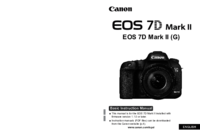

 (105 pages)
(105 pages) (254 pages)
(254 pages) (108 pages)
(108 pages) (326 pages)
(326 pages) (501 pages)
(501 pages) (990 pages)
(990 pages) (879 pages)
(879 pages)
 (108 pages)
(108 pages)







Comments to this Manuals